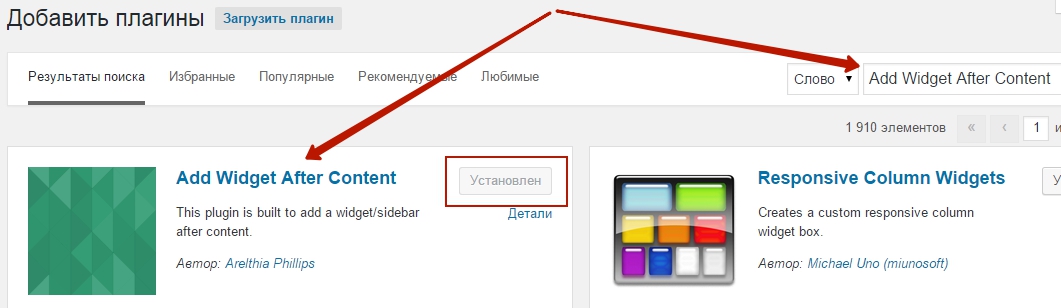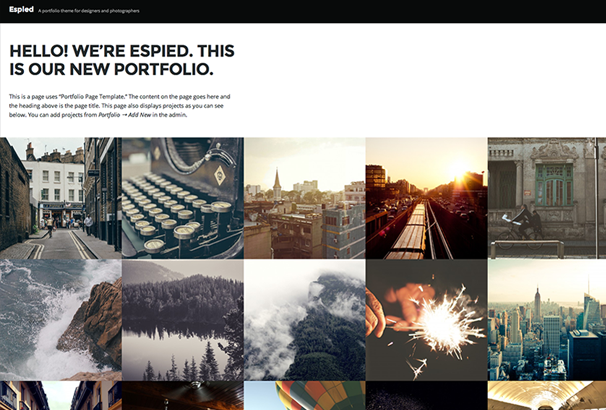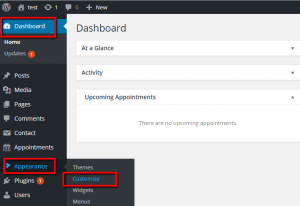Как перенести сайт на HTTPs. Пошаговая инструкция. Переезд на https на wordpress
Переезд на HTTPS. Простая инструкция для WordPress. 15 минут и всё готово!
Провозившись вчера с переездом сайта с HTTP на HTTPS 3 часа и дойдя до конца я понял, что не так делал и как можно было уложится в 15 минут, учитывая размеры моего сайта и то, что он находится на движке WordPress.
Поначалу я не планировал писать статью про "перенос сайта на HTTPS, но потом всё таки решил, что нужно протестировать собственный переезд и то, как на это отреагируют поисковые системы на новый контент, особенно Google, ведь с Яндексом я разобрался.
Надеюсь после этих слов мой сайт не сломается и не возникнет вселенской кары в виде вечного закона подлости, который поджидает там, где его меньше всего планируешь увидеть. Я это к тому, что иногда стоит только отметить какое-то достижение, выдохнуть и сесть расслабившись, как на голову сыпятся очередные проблемы, которые, как правило, связанны именно с последним выполненным делом.
Как перенести сайт на HTTPS. Пошаговая инструкция для WordPress. Как это делал я


Взглянув вчера на весь список того, что нужно сделать, я в начале ужаснулся и подумал, "данун#х, сколько работы, опят копаться в коде и перелопачивать весь сайт". Но всё оказалось гораздо проще, чем я мог представить.
Если бы не мои дичайшие глюки с сайтом, то всё было бы гораздо быстрее. Сейчас, к величайшему сожалению, сильно перегружен сервер на котором находится этот ресурс. То, что в моём случае я мог перенести сайт менее, чем за 20 минут - факт, который я сейчас докажу.
Повторю, что сайт на движке WordPress, на нём где-то 70 статей. Хоть и множество картинок, но они загружались и вставлялись сюда через функцию "добавить медиафайл".
Чуть не забыл сказать самое главно! Сертификат (как я понимаю - SSL) для получения HTTPS мне подарил друг, причём получилось совершенно неожиданно и даже смешно. Размышляя на тему целесообразности перехода на HTTPS, я решил позвонить другу и спросить его совета. На что получил в ответ, "так я же тебе говорил, что я тебе их уже поставил".
Я был в восторге от такой новости, ведь целый день думал о смысле жизни, о том, что нужно поведать об этом миру в своём блоге в заметке, которая будет называться "потерял смысл жизни", или "для чего я живу"... что-то в этом роде.


Чтобы перенести сайт на HTTPS от меня потребовалось:
- Зайти в настройки в админ панеле, "Настройки / Общее", в двух графах: Адрес WordPress (URL) и Адрес сайта (URL), вместо http написать httpS.
- Исправить robots.txt и добавить в него тот же httpS, вместо http
- Исправить htacsess. Добавить 301 редирект с http на https: <IfModule mod_rewrite.c>RewriteEngine OnRewriteBase /RewriteCond %{HTTPS} !=onRewriteRule ^ https://%{HTTP_HOST}%{REQUEST_URI} [L,R=301]</IfModule>
- Проверить, чтобы вверху в адресной строке у сайта был "замочек", а не восклицательный знак с надписью "Подключение к сайту защищено не полностью".
- Выключить и снова включить все плагины. До этого не открывались статьи, да и требовалось проверить, не создаёт ли какой плагин проблем
- Убрать ссылки HTTP и Установить плагин HTTP / HTTPS Remover для абсолютных ссылок. Иногда на сайте может быть всё исправлено, кроме одной ссылки, на которую и не подумаешь, а именно баннер Feedburner или какой-нибудь другой, о котором сразу и не вспомнишь, и на который даже не подумаешь.
- Сообщить о переезде с http на https в панели вебмастера. Если такой нет, то нужно зарегистрироваться, да и вообще, это обязательная вещь - "Вебмастер Яндекс" и "Вебмастер Google". В Яндексе была вкладка по переезду на https, а в Гугле я ничего не делал, разве что в обоих "Вебмастер панелях" добавил для быстрой индексации ссылку на сайт, которая уже содержала новый httpS
- Танцевать джигу дрыгу и радоваться, что всё так просто


Отдельное и огромное спасибо:
Мануал по переходу на HTTPS - Пошаговая инструкция по переезду с http на https!
Как перейти в WordPress на HTTPS. Пошаговая инструкция
Зачем вам нужен https? И нужен ли?
И моему другу, который подарил мне SSL сертификаты и сам их прикрутил, сделав мне тем самым огромный подарок и неожиданный сюрприз, избавив от кучи проблем в дальнейшем и сэкономив кучу денег, нервов и времени!
asome.ru
Переносим сайт Wordpress на HTTPS протокол БЕСПЛАТНО
 Друзья все привет на связи с вами Максим Зеленцов и в этой статье я вам подробно напишу и покажу как перенести свой сайт на защищенный протокол HTTPS. Как вы все уже знаете с первого числа 2017 года сервис Google планирует понижать сайты с http протоколом в выдаче, кстати WordPress так же намерен перевести всех своих пользователей на защищенный протокол и так, что требуется для переезда сайта?
Друзья все привет на связи с вами Максим Зеленцов и в этой статье я вам подробно напишу и покажу как перенести свой сайт на защищенный протокол HTTPS. Как вы все уже знаете с первого числа 2017 года сервис Google планирует понижать сайты с http протоколом в выдаче, кстати WordPress так же намерен перевести всех своих пользователей на защищенный протокол и так, что требуется для переезда сайта?
Сертификат SLL
Если на вашем сайте есть платежные шлюзы, логины, пароли, номера паспортов и.т.д то электронный сертификат защитит все ваши данные он послужит гарантом того что вся ваша важная информация и все ваши данные будут передаваться в зашифрованном виде и под надежным алгоритмом.
Сертификаты бываю платные и бесплатные для начинающих блогеров и небольших сайтов можно воспользоватся и бесплатным сертификатом который выдает хостинг и так давайте приступим к действию.
Внимание! Я не несу ответственности за последствия вашего сайта, я показываю на примере хостинга от компании Sprinthost и на CMS WordPress. Если вы пользуетесь другим хостингом или не можете решится то лучше обратитесь к специалисту (фрилансер) он вам все сделает.
Установка сертификата SLL
Показывать я буду на своем тестовом сайте который расположен на CMS WordPress и на хостинге от компании Sprinthost. И с начало нам нужно активировать бесплатный сертификат (если вы не знаете где он расположен то обратитесь в службу поддержки своего хостинга) я же в свою очередь захожу в панель управления хостинга и с левой стороны нажимаю на «Сайты и домены» и перехожу по вкладке «Управление сайтами» и затем включаю SLL сертификат.

Меняем протокол на HTTPS
После чего идем в базу данных что бы поменять протокол HTTP на HTTPS для этого нам нужно нажать на одноименную вкладку «База данных» если у вас несколько сайтов и вы не знаете какая база данных относится к нужному сайту то вам нужно зайти в файловый менеджер, выбрать нужный сайт и нажать на файл «wp-config.php» и там увидите строчку DB_NAME это и есть имя базы.

Затем возвращаемся обратно (в базу данных) и выбираем уже нужную нам базу и нажимаем на вкладку «PhpMyadmin»

После нам открывается панель где расположена вся важная информация сайта, с левой стороны мы нажимаем на плюсик где выпадает колона файлов в том числе файл под названием «wp_options»  После перехода по этому файлу внизу появятся строчки где нам нужно выбрать всего две а именно строчку под названием «siteurl» и вторая строчка «home»
После перехода по этому файлу внизу появятся строчки где нам нужно выбрать всего две а именно строчку под названием «siteurl» и вторая строчка «home»

Переходим по каждой строчки нажав на карандаш и в домене сайта нужно вписать в конце http букву «s» что бы получилось https://вашсайт.ru и сохранить и так же проделать со второй строчкой.
После можно перейти на сайт и посмотреть что у нас получилось, у вас должен уже высвечиваться новый защищенный протокол https

Если у вас https обозначен как кругляшек с восклицательным знаком и серым цветом как на картинки снизу, то это не страшно далее я покажу как это можно исправить.

После всех манипуляций нам теперь нужно изменить все ссылки которые находятся в коде сайта они же ведут на наши картинки, статьи, страницы в общем все ссылки ведущие на наш материал. Что бы не искать эти самые ссылки и не менять их вручную нам в этом деле поможет плагин (better-search-replace) который поменяет все наши url автоматически скачать плагин вы можете здесь
После скачивания и активации плагина нужно перейти в «Инструменты» и настроить наш плагин смотреть на образец снизу.

После всех настроек и их запуска снизу появится загрузчик который автоматически меняет все наши ссылки.
Далее нам нужно загрузить еще один плагин (wp-force-https) который заставляет принудительно работать сайт по новому протоколу у него нет никаких настроек он просто активируется и все, скачать плагин можно здесь
С плагинами мы разобрались теперь нам нужно разобраться с одним файлом который находится в корне сайта файл называется «.htaccess» и вставить несколько строчек которые отвечают за 301 редирект. Так как на сегодняшний день эта тема актуальна (я про переезд на https) то я вам рекомендую зайти в группу вк или на блог хостинга если есть и там они должны обязательно выложить статью о переезде сайта и показать какие строчки нужно вписывать к примеру для хостинга Sprinthost подойдут эти строчки.
RewriteEngine on RewriteCond %{HTTP:X-Forwarded-Proto} !https RewriteRule ^ https://%{HTTP_HOST}%{REQUEST_URI} [L,R=301,NE]К примеру для хостинга Beget подойдут эти строчки (Снизу)
RewriteCond %{SERVER_PORT} !^443$ RewriteCond %{HTTP_HOST} ^www.maxim-zelentsov.ru$ [NC] RewriteRule ^(.*)$ https://maxim-zelentsov.ru/$1 [R=301,L]Ну а выглядеть все это должно примерно так.

И так после того как мы разобрались с очередной настройкой нам теперь необходимо убрать восклицательный знак в кругляшочке и сделать наш протокол зеленым цветом.
Для этого мы просто нажимаем по этому кругляшку и сразу же на слово «подробнее»

И снизу появляется панель с красным кругляшком и далее мы кликаем по синей строчки, после чего обязательно обновите страничку. (Картинка снизу)

И с левой стороны (смотрим ниже) у вас появятся ссылки которые ведут на ваш материал на сайте именно в этих ссылках спрятан незащищенный протокол и его нам нужно изменить. Мы открываем ссылки в новом окне и просто копируем адрес ссылки и идем в ту запись, страница, виджет и.т.д в общем туда где находится этот элемент.
Переходим на вкладку «текст» (если это статья) нажимаем «Ctrl+f» и в верхний выпадающий поисковик вставляем эту ссылку и ищем, после того как мы обнаружили место нахождение ссылки просто вставляем букву «s» в конце «http» и так проделываем с каждой ссылкой, после чего у вас должен появится зеленый замок.

Так ну, что же мы подходим к концу теперь нам остается изменить главное зеркало в файле «robots.txt» который так же расположен в корне сайта (если у вас нет этого файла то обязательно загрузите) скорее всего у многих в строчке Host был прописан чистый домен без http, теперь нам нужно прописать так.
Host: https://maxzel-test.ruТаким способом мы говорим роботу что главным зеркалом является сайт с протоколом https.
И теперь самое последнее! Нам нужно загрузить наш сайт в вебмастер Яндекс и Google я не буду расписывать, что и как это делать выложу просто скрины и можете посмотреть в видео.
Переезд сайта в Яндексе
Мы заходим в панель вебмастер Яндекс (Смотрим ниже) выбираем нужный нам сайт кликаем «Настройка индексации» и нажимаем на «переезд сайта» где так же выбираем сайт ставим чек бокс «Добавить HTTPS» и на кнопку «Сохранить» ВСЕ!

С Гулом немного посложнее (Смотрим ниже) мы так же переходим в панель вебмастера Google добавляем новый сайт, где нам предлагают подтвердить права на владение сайта. Скорее всего вы уже сталкивались с такой операцией так как любой сайт нужно индексировать в Яндексе и Гугле и все проходят через это действие. Далее вы выбираете вид для подтверждения скачиваете к примеру Html файл и заменяете его на уже существующий такой же файл в корне сайта. ВСЕ!

Смотрим видео
-Рекомендую ознакомиться с похожими моими статьями-
maxim-zelentsov.ru
Перенос сайта под CMS Wordpress c HTTP на HTTPS
Переведем на протокол HTTPS среднеразмерный сайт на WordPress (блог в несколько сотен страниц). Перед проведением работ делаем резервную копию базы данных.
Порядок перевода сайта на WordPress с http на https
- Устанавливаем SSL сертификат.
В нашем случае, для простого новостного блога подойдет бесплатный, предоставляемый большинством хостингов Let´s Encrypt. Хостинг-провайдеры в настоящее время полностью автоматизируют процесс получения и установки сертификата, сводя его к паре кликов мышью по кнопкам. Поэтому инструкцию по установке SSL сертификата Let´s Encrypt смотрим у своего хостинг-провайдера. Обычно процедура выдачи и установки занимает в пределах получаса, а то и меньше.
- Проверяем наличие установленного сертификата на сайте.
Переходим по ссылке https://ваш.сайт и убеждаемся, что его страницы открываются по защищенному протоколу.
- Меняем адреса страниц, записей, изображений и прочего контента с http на https.
В данном случае используем смешанный подход – плагин плюс пара запросов в базе данных вручную. Устанавливаем плагин SSL insecure Content Fixer (можно любой другой с аналогичными функциями поиска и замены). Помимо замены http на https он будет в процессе работы сайта исправлять старый протокол на новый везде где найдет. Активируем и в настройках выставляем либо «Простой режим» либо «Режим захвата». Плагин автоматически везде, где найдет, поменяет протокол. Но как это обычно бывает с такого рода плагинами полностью сменить в адресах http на https ему не под силу. Поэтому заходим в PhpMyAdmin и делаем пару запросов к базе данных сайта:
Смены урлов в контенте:
UPDATE wp_posts SET post_content = replace(post_content, 'http://ваш.сайт', 'https://ваш.сайт')
Смена урлов в полях:
UPDATE wp_postmeta SET meta_value = replace(meta_value,'http://ваш.сайт','https://ваш.сайт')
Помимо этого изменяем http на https в административной панели сайта: Настройки – Общие – Адрес WordPress (URL), Адрес сайта (URL). После внесения изменений нужно будет зайти в панель управления еще раз по новому адресу (с https).
- Добавляем сайт в Яндекс Вебмастер.
В Яндекс Вебмастер добавляем свой сайт с https. Далее в разделе «Индексирование» «Переезд сайта» опять добавляем свой сайт с https. После проверки Яндекс либо разрешит переезд на https (разрешения нужно ждать некоторое время), либо предложит внести определенные изменения на сайте.
Помимо этого в файле robots.txt специально для Яндекса прописываем имя хоста и адрес карты сайта с https. Например, Host: https://ваш.сайт. Так ему проще определить главное зеркало сайта.
- Добавляем сайт в Гугл.
Просто добавляем свой сайт с https. И все.
- Создаем 301-й редирект с http на https.
Яндекс рекомендует настраивать 301-й редирект только после того, как сайт с https станет главным зеркалом. Сообщение о смене главного зеркала появится в инструментах вебмастера. После чего в файле .httasses вставляем код:
RewriteCond %{HTTP:X-Forwarded-Proto} !https
RewriteRule ^(.*)$ https://%{HTTP_HOST}%{REQUEST_URI} [L,R=301]
Примечания и дополнения
— После переезда сайта на WordPress с http на https произойдет некоторое падение посещаемости сайта, но через пару-тройку недель (в ряде случаев пару-тройку месяцев) ситуация начнет стабилизироваться и пойдет прирост посещаемости.
Еще статьи по переезду сайта
— Перенос сайта на WordPress с хостинга на локальный сервер
— Перенос сайта с хостинга на хостинг
— Сертификат SSL Let´s Encrypt, характеристики, применяемость
softskipper.ru
Перенос сайта под CMS Wordpress c HTTP на HTTPS
Переведем на протокол HTTPS среднеразмерный сайт на WordPress (блог в несколько сотен страниц). Перед проведением работ делаем резервную копию базы данных.
Порядок перевода сайта на WordPress с http на https
- Устанавливаем SSL сертификат.
В нашем случае, для простого новостного блога подойдет бесплатный, предоставляемый большинством хостингов Let´s Encrypt. Хостинг-провайдеры в настоящее время полностью автоматизируют процесс получения и установки сертификата, сводя его к паре кликов мышью по кнопкам. Поэтому инструкцию по установке SSL сертификата Let´s Encrypt смотрим у своего хостинг-провайдера. Обычно процедура выдачи и установки занимает в пределах получаса, а то и меньше.
- Проверяем наличие установленного сертификата на сайте.
Переходим по ссылке https://ваш.сайт и убеждаемся, что его страницы открываются по защищенному протоколу.
- Меняем адреса страниц, записей, изображений и прочего контента с http на https.
В данном случае используем смешанный подход – плагин плюс пара запросов в базе данных вручную. Устанавливаем плагин SSL insecure Content Fixer (можно любой другой с аналогичными функциями поиска и замены). Помимо замены http на https он будет в процессе работы сайта исправлять старый протокол на новый везде где найдет. Активируем и в настройках выставляем либо «Простой режим» либо «Режим захвата». Плагин автоматически везде, где найдет, поменяет протокол. Но как это обычно бывает с такого рода плагинами полностью сменить в адресах http на https ему не под силу. Поэтому заходим в PhpMyAdmin и делаем пару запросов к базе данных сайта:
Смены урлов в контенте:
UPDATE wp_posts SET post_content = replace(post_content, 'http://ваш.сайт', 'https://ваш.сайт')
Смена урлов в полях:
UPDATE wp_postmeta SET meta_value = replace(meta_value,'http://ваш.сайт','https://ваш.сайт')
Помимо этого изменяем http на https в административной панели сайта: Настройки – Общие – Адрес WordPress (URL), Адрес сайта (URL). После внесения изменений нужно будет зайти в панель управления еще раз по новому адресу (с https).
- Добавляем сайт в Яндекс Вебмастер.
В Яндекс Вебмастер добавляем свой сайт с https. Далее в разделе «Индексирование» «Переезд сайта» опять добавляем свой сайт с https. После проверки Яндекс либо разрешит переезд на https (разрешения нужно ждать некоторое время), либо предложит внести определенные изменения на сайте.
Помимо этого в файле robots.txt специально для Яндекса прописываем имя хоста и адрес карты сайта с https. Например, Host: https://ваш.сайт. Так ему проще определить главное зеркало сайта.
- Добавляем сайт в Гугл.
Просто добавляем свой сайт с https. И все.
- Создаем 301-й редирект с http на https.
Яндекс рекомендует настраивать 301-й редирект только после того, как сайт с https станет главным зеркалом. Сообщение о смене главного зеркала появится в инструментах вебмастера. После чего в файле .httasses вставляем код:
RewriteCond %{HTTP:X-Forwarded-Proto} !https
RewriteRule ^(.*)$ https://%{HTTP_HOST}%{REQUEST_URI} [L,R=301]
Примечания и дополнения
— После переезда сайта на WordPress с http на https произойдет некоторое падение посещаемости сайта, но через пару-тройку недель (в ряде случаев пару-тройку месяцев) ситуация начнет стабилизироваться и пойдет прирост посещаемости.
Еще статьи по переезду сайта
— Перенос сайта на WordPress с хостинга на локальный сервер
— Перенос сайта с хостинга на хостинг
— Сертификат SSL Let´s Encrypt, характеристики, применяемость
softskipper.ru
Как перейти на HTTPS за 12 часов и сохранить трафик — Netpeak Blog
Алексей Данилин уже рассказал, как перейти на HTTPS и не остаться невидимкой в Google Analytics. В этом посте мы обобщили информацию о том, как перенести сайт с http на https и сохранить трафик, потратив минимум времени.
Не секрет, что поисковые системы, в частности Google, будут ранжировать сайты с https-протоколом лучше, чем сайты на http. Не так давно и Яндекс заявил о том, что рекомендует переходить на HTTPS. В 2014-2015 годах Рунет взорвали статьи обиженных вебмастеров о том, что сайты теряют львиную долю поискового трафика после смены протокола. При этом даже после длительного времени сайты так и не выходили на тот уровень трафика, что был до перехода. Так что сегодня многие с предубеждением относятся к переходу на безопасный протокол. А зря.
Зачем переходить на HTTPS?
Зачем вообще этот риск потерять трафик из-за смены протокола? Главное преимущество HTTPS: зашифрованное соединение нельзя прехватить с помощью стороннего сервиса и использовать оставленные на сайте данные в мошеннических целях. При переходе на HTTPS «незащищенное соединение» заменится на зеленое «безопасное».  Критически необходимо переходить на новый протокол всем сайтам, где есть какая-либо информация, которую могут перехватить (платежные данные, например). То есть для интернет-магазинов переход на https — в списке обязательных рекомендаций. Процесс перехода состоит из четырех этапов.
Критически необходимо переходить на новый протокол всем сайтам, где есть какая-либо информация, которую могут перехватить (платежные данные, например). То есть для интернет-магазинов переход на https — в списке обязательных рекомендаций. Процесс перехода состоит из четырех этапов.
1. Подготовка к переходу на HTTPS
Для того, чтобы начать переход на HTTPS, еще перед сменой протокола рекомендуем вам абсолютные внутренние ссылки на сайте заменить на относительные.
Например, ссылку http://netpeak.net/ru/blog/kak-uvelichit-prodazhi-iz-rsya-rost-tranzaktsiy-na-427-za-mesyats/ заменить в текстах на /kak-uvelichit-prodazhi-iz-rsya-rost-tranzaktsiy-na-427-za-mesyats/.
Существует и второй тип относительных ссылок, когда не используется не доменное имя в адресе ссылки, а только сам протокол.
В нашем случае: //netpeak.net/ru/blog/kak-uvelichit-prodazhi-iz-rsya-rost-tranzaktsiy-na-427-za-mesyats/.
Если на сайте есть коды ремаркетинга, различные скрипты, нужно просто заменить их адреса на относительные с доменным именем, но без протокола HTTP. В случае с медиа-контентом ссылки на картинки и видео также следует заменить на относительные без протокола.
Время на написание техзадания: один час. Работа программиста: 3-4 часа (в зависимости от сайта).
2. Как выбрать SSL-сертификат
Не используйте бесплатные SSL-сертификаты — это небезопасно. Браузеры могут выдать ошибку с предупреждением, что сайт не проверен.  Существует несколько видов SSL-сертификатов по степени защиты:
Существует несколько видов SSL-сертификатов по степени защиты:
- Domain Validation. Наиболее распространенный сертификат. Выдается на один домен, и если вы решите сменить доменное имя, придется оплачивать заново. Средняя цена колеблется от $10 до $30 в год. Для получения обратитесь в любой центр сертификации (например, Comodo или Symantec).
- Organization Validation. Подтверждает домен и организацию. Могут проверить информацию в прессе, наличие компании в Whois, свидетельство о государственной регистрации. Средняя цена колеблется от $40 до $200 в год.
- Extended Validation. Сертификат с расширенной проверкой — для его получения проверяется наличие компании по адресу, свидетельство о регистрации, операционная деятельность, торговая марка. Все для того, чтобы получить зеленую строку в адресной строке браузера. Стоимость в среднем от $120 до $300 в год.
Существует и классификация сертификатов по функциональности:
- обычные SSL-сертификаты;
- Wildcard сертификаты — используйте, если хотите установить HTTPS на поддоменах;
- SAN сертификаты — используется для нескольких доменов.
В нашем кейсе был выбран обычный SSL-сертификат. Проблем с самим переходом возникнуть не должно, так как здесь помощь, в основном, предоставляют хостеры. 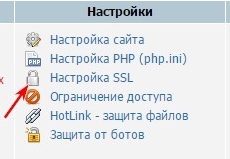
Скриншот админки одного из хостеров. У вас наверняка другая картина
Впрочем, при смене протокола порой приходится менять хостинг. К сожалению, не все хостеры поддерживают SSL. Будьте внимательны: при смене хостинга и переходе на HTTPS, сайт будет доступен по старому IP-адресу и необходимо будет настроить редиректы с него на новый адрес. Рекомендуем после установки проверить, правильно ли установлен ваш SSL-сертификат. Существует много онлайн-сервисов, которые оценят настройку защищенного соединения с вашим сервером и даже дадут рекомендации в решении проблем. Например, SSL Server Test. Собственно, поздравляем! Сайт теперь доступен по HTTPS. Но это еще не финал.
Время: от 30 минут (в нашем случае).
Больше советов по развитию сайта — в рассылке блога:
Наши подписчики всегда в выигрыше.
3. Как настроить сайт и сохранить трафик
3.1. Раньше перед настройкой 301 редиректов в панели для Вебмастеров Яндекса в разделе «Настройки индексирования» → «Главное зеркало» нужно было выбрать пункт «Установить протокол https». Эта опция уже не работает: 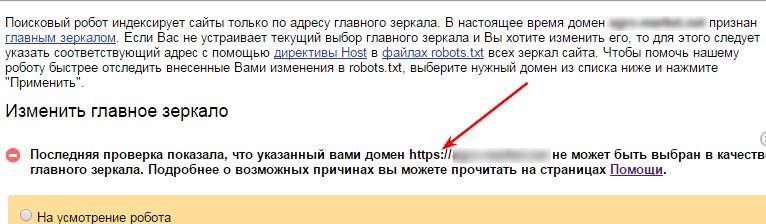 Сейчас необходимо отправлять заявку на смену протокола в инструменте «Переезд сайта», который доступен в новой версии Яндекс.Вебмастера. Обратите внимание, процесс переклейки зеркал происходит автоматически и может занимать несколько недель. Ускорить его, к сожалению, нельзя.
Сейчас необходимо отправлять заявку на смену протокола в инструменте «Переезд сайта», который доступен в новой версии Яндекс.Вебмастера. Обратите внимание, процесс переклейки зеркал происходит автоматически и может занимать несколько недель. Ускорить его, к сожалению, нельзя. 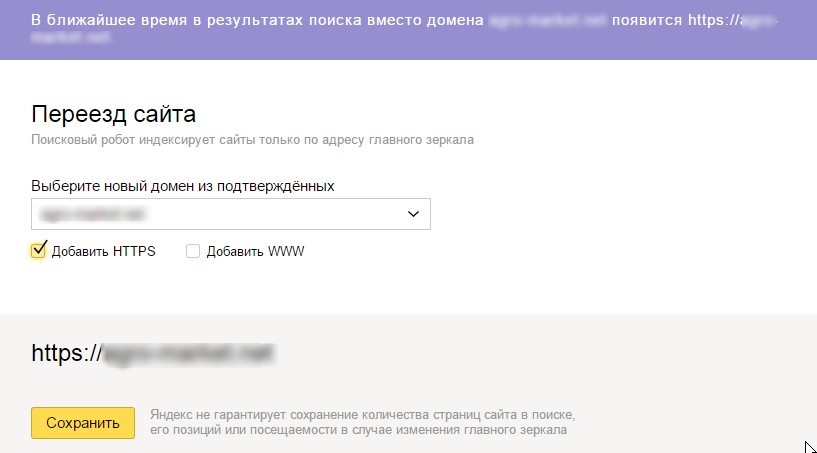 Именно эти первые несколько недель выдачу может «штормить». По наблюдениям, Google с этим быстро справляется, Яндекс — немного дольше.
Именно эти первые несколько недель выдачу может «штормить». По наблюдениям, Google с этим быстро справляется, Яндекс — немного дольше.
3.2. В файле robots.txt замените строку host, прописав в ней не просто доменное имя, а доменное имя вместе с https:
Host: https://site.com
Строку с картой сайта также нужно обновить.
3.3. Далее добавьте сайт HTTPS в Google Search Console. Здесь обновите XML-карту сайта, если нужно — выставьте регион. Если у вас есть отклоненные ссылки в Disavow Tool, не забудьте заново загрузить файл с ними.
3.4. Самое главное — настройка 301 редиректов (постоянных перенаправлений) со старого адреса с HTTP на новый с HTTPS. После настройки проверьте, чтобы изображения были доступны по HTTPS, проверьте все типы страниц. Например, страницы фильтров, страницы карточек-товаров, прайс-листы, категории, служебные страницы и тому подобное. Все они должны быть доступны по HTTPS.
При этом файл robots.txt и XML-карта сайта должны быть доступны и по http, и по https. В htacess при настройке редиректов исключение для файла роботс можно настроить строкой:
RewriteCond %{REQUEST_FILENAME} robots.txt$ [NC]Время: 30 минут.
4. Правки на сайте
Кажется, осталось просто ждать переиндексации. Но нет. Как бы вы не старались подготовить сайт к переносу, наверняка останутся ссылки на HTTP. В нашем примере остались ссылки в link rel="canonical", то есть все до единой страницы на сайте ссылались на 301 редирект. Кроме того, абсолютные ссылки на страницах пагинации также вели на 301 редирект. Если у вашего сайта существуют языковые версии, то необходимо будет заменить адреса ссылок с
<link rel="alternate" hreflang="ru" href="http://site.com/" />на
<link rel="alternate" hreflang="ru" href="https://site.com/" />Несмотря на то, что все эти пункты выполнены, в адресной строке все равно может быть сообщение о том, что соединение не безопасно. Скорее всего, это связано со скриптами, которые тянутся со страниц. Необходимо заменить адреса ссылок на них на относительные без протокола. После этого проверьте коды ответов сервера на сайте, чтобы существующие страницы возвращали код ответа 200, а несуществующие — 404/410. Также нужно провести проверку сайта на наличие ссылок на редиректы, 404 страницы. Все, теперь действительно осталось только ждать переиндексации.
Время на поиск ошибок и написание ТЗ: 1 час. Работа программиста: 4-5 часов (в зависимости от сайта)
Что в результате?
Используя все перечисленные рекомендации, мы перевели на https один сайт по продаже семян. Переход был осуществлен в первых числах февраля. Как вы можете увидеть на скриншоте, видимость сайта не просела, а выросла: 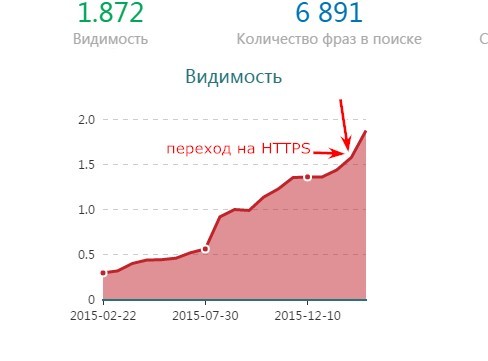 Органический трафик также удалось спасти:
Органический трафик также удалось спасти: 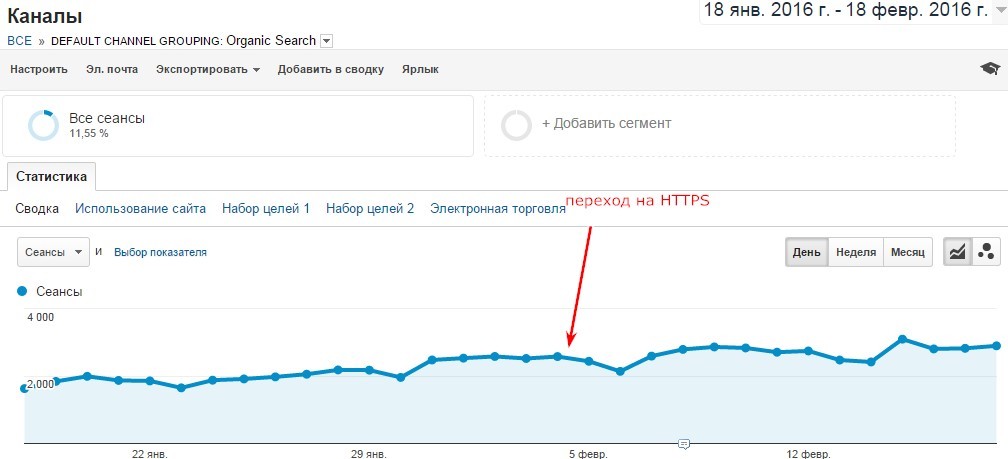
Нужно ли все сайты переводить на HTTPS?
Да, всем сайтам рекомендуется переходить на безопасное шифрование. Безопасность пользователей — важнейший аргумент в пользу перехода на HTTPS.
Андрей Липатцев из Google в своем выступлении 12 февраля 2016 года заявил:
HTTPS нужен не только для обмена денежной информацией. Любой пользователь, пришедший на ваш сайт, делится с вами тем фактом, что он к вам пришел, что он читает вас, что он проводит столько-то времени, заходит на определенные страницы. Это все между вами и ним. Ни один пользователь не согласится делиться данной конфиденциальной информацией.
Также прочитайте о нюансах перехода на HTTPS в блоге roman.ua.
Учитывая то, что поисковые системы постоянно рекомендуют переходить на HTTPS и создают в сервисах для вебмастеров отдельные мануалы и пункты для перехода, то, вероятнее всего, уже в ближайшем будущем (1-2 года) фактор HTTPS как минимум сравняется по значению со скоростью загрузки сайта.
netpeak.net
Как перенести сайт на HTTPs. Пошаговая инструкция — Devaka SEO Блог
Многие серьезные проекты использовали HTTPS ещё в 2000х, часть перешли на защищенный протокол в 2010-2011, когда был большой бум из-за утилит иранского хаккера Марлинспайка Firesheep и SSLStrip, позволяющих воровать персональные данные с незащищенных сайтов. Совсем недавно правительство США поручило всем федеральным сайтам перейти в срочном порядке на HTTPS до конца 2016 года. И уже совсем скоро Mozilla Firefox перестанет поддерживать небезопасные HTTP-соединения в браузере. В связи с этим, предвидится новый бум и массовый переход на HTTPS. Рано или поздно вам тоже придется с этим столкнуться.
Чтобы сильно не рисковать незначительным снижением трафика, как раз летом, в отсутствие сезона, у вас есть время заняться переносом сайта с HTTP на HTTPS. Тем более, что Яндекс прекратил обновлять выдачу, а Google обещает давать приоритеты защищенным сайтам.
Как же перенести свой сайт на HTTPs? Ниже представлена пошаговая инструкция.

1. Подготовка сайта
Исправить некоторые моменты в коде сайта лучше до перехода на HTTPS, чтобы избавиться от возможных технических проблем.
— Смена ссылок внутренней перелинковки с абсолютных на относительные.
Относительные ссылки бывают двух типов:
1. Относительные вне зависимости от домена
https://devaka.ru/about/ — абсолютная./about/ — относительная.
2. Относительные вне зависимости от протокола.
https://devaka.ru/about/ — абсолютная//devaka.ru/about/ — относительная
Необходимо использовать ссылки последнего вида, когда вы исключаете название протокола. Таким образом, не важно, на HTTP ваш сайт или на HTTPS, он будет всегда ссылаться на страницы с тем же протоколом. Обратите внимание, что мы говорим про внутренние ссылки, так как внешние сайты могут вовсе не поддерживать HTTPS, поэтому ссылки на них мы оставляем как и были.
Если у вас несколько связанных проектов или поддоменов одного сайта, и все из них вы переводите на HTTPS, то относительная структура ссылок поможет правильной индексации поисковыми системами и верному перенаправлению пользователей.
— Исправление вложений медиа-контента
Проверьте, какой медиа-контент (изображения, видео, презентации, и др.) вы используете у себя на сайте и по какому протоколу его запрашиваете. Здесь необходимо тоже все перевести в относительные адреса, и тогда при переходе на HTTPS у вас медиа-контент также будет подгружаться с защищенных сайтов. Но стоит убедиться, что он действительно доступен по HTTPS.
Если используемые вами картинки хранятся на вашем сайте, то просто используйте относительные адреса //site.ru/img/mega-image.jpg. Если вы подгружаете картинки с внешних ресурсов (CDN или других сайтов), то они также должны поддерживать HTTPS, иначе стоит отказаться от этих вложений.
Популярные сервисы, которые позволяют внедрять свой контент, типа YouTube, SlideShare, виджеты VK или Facebook, и другие, уже давно поддерживают HTTPS, поэтому с ними проблем не возникнет. Но если вы используете медиа-контент с непопулярных сервисов, то уточните, будет ли этот контент работать/отображаться, если вы смените протокол.
— Исправление подключений внешних скриптов
Во внешних скриптах также нужно использовать относительные URL. Например, для библиотеки jQuery, вместо кода:
<script src="http://ajax.googleapis.com/ajax/libs/jquery/1.11.3/jquery.min.js"></script>
Нужно использовать:
<script src="//ajax.googleapis.com/ajax/libs/jquery/1.11.3/jquery.min.js"></script>
Также и с другими скриптами: Яндекс.Метрика, LiveInternet, Google Analytics, Яндекс.Директ, различные javascript библиотеки и др. Здесь принцип тот же: популярные сервисы и библиотеки поддержкивают HTTPS, а вот с непопулярными могут возникнуть проблемы (как например, у ПриватБанка или Корреспондента с сетью MediaTraffic, которые до сих пор её использует по небезопасному соединению).
Подготовительная работа может занять много времени, поэтому все эти исправления лучше делать до полного переноса сайта с HTTP на HTTPS. Если для некоторых проектов стоимость переноса зависит в большей степени от стоимости SSL-сертификата и 1 часа программиста, то у других проектов стоимость переноса как раз заключается в подготовительных работах, так как не все партнеры, которые помогают этим проектам монетизироваться, могут поддерживать защищенный HTTPS протокол.
2. Установка SSL-сертификата
После того, как вы сделали все внутренние и внешние ссылки относительными, проверили доступность медиа-контента и скриптов по протоколу HTTPS, можно заняться установкой и настройкой SSL-сертификата.
— Выбор и приобретение подходящего SSL-сертификата
Существует несколько видов SSL-сертификатов. В зависимости от специфики вашего проекта, нужно выбрать наиболее подходящий сертификат.
1. Обычные сертификаты подходят физическим и юридическим лицам, выдаются на один домен и их выпуск занимает несколько минут. Здесь происходит лишь проверка принадлежности домена тому, кто запрашивает сертификат.
2. EV (Extended Validation). Сертификаты с расширенной проверкой компании. Помимо принадлежности домена тому, кто запрашивает сертификат, здесь также проверяются наличие организации, свидетельство о государственной регистрации, наличие названия компании в whois домена, проверочные звонки и многое другое. EV-сертификат дает возможность получить зеленую строку в адресной строке браузера с названием компании (как вы уже заметили это у Твиттера или на других сайтах).
3. Wildcard. Сертификаты, которые выдаются на все поддомены одного домена. Если у вас много региональных или других поддоменов, то обязательно нужно брать wildcard-сертификат.
4. С поддержкой IDN. Не все сертификаты поддерживаются для кириллических доменов. Если у вас кириллический домен, то нужно искать сертификаты с поддержкой IDN.
Подробнее о видах сертификатов можно ознакомиться в этой статье:http://habrahabr.ru/company/tuthost/blog/150433/
— Установка сертификата на сервере
Большинство хостеров предоставляют возможность через панель управления быстро установить выданный сертификат. Если у вас возникнут с этим проблемы, обратитесь в тех-поддержку хостинга или наймите на 1 час программиста. Установка обычно происходит пару минут, но при этом сам сервер должен поддерживать SSL протокол. Если у вас не популярный хостинг, то уточните у хостера, поддерживают ли они SSL и как вам можно установить сертификат.
Сертификат не привязывается к IP или хостингу, поэтому, его можно установить на любой выбранный вами хостинг, но конечно там, где вы размещаете свой сайт. Если текущий хостер не поддерживает SSL, то придется перейти к другому.
— Проверка доступности сайта через HTTPS-протокол
Установив ssl-сертификат, убедитесь, что теперь сайт доступен по двум адресам, с http:// и https://. Если по какому-то адресу он оказался недоступным, то нужно срочно искать причину и решать эту проблему.
3. Настройка сайта
После успешной настройки сертификата на сервере можно заняться настройкой сайта. Здесь тоже придется попотеть.
— Настройка директивы Host в файле robots.txt
Сайт на http и https для поисковых систем это два совершенно разных ресурса. Если вы не позаботитесь о том, чтобы поисковые системы оставили лишь один сайт в поиске, то можете потерять значительную часть трафика.
Яндекс требует для новой версии сайта указать директиву Host в файле robots.txt, где явно прописать используемый протокол. Например, в моем robots это выглядит так:
Host: https://devaka.ru
Теперь Яндекс будет знать, что среди всех зеркал, указанное вами с протоколом HTTPS – самое главное.
— Установка 301 редиректа с http на https
Раньше (еще в начале года) требовалось ждать, пока Яндекс переклеит зеркала, и уже потом перенаправлять пользователей. Это могло плохо повлиять на трафик из Google. Сейчас не обязательно ждать работу зеркальщика Яндекса, а можно сразу настраивать 301 редирект с HTTP версии на HTTPS.
Для большинства серверов подойдут такие строчки кода в .htaccess-файле:
RewriteCond %{SERVER_PORT} !^443$ RewriteRule ^(.*)$ https://site.ru/$1 [R=301,L]
Если этот код не сработает, то обратитесь в техподдержку хостинга за консультацией.
— Исправление найденных ошибок
Проверьте все свои ссылки, доступность сайта, корректность перенаправлений, наличие замочка в адресной строке браузера, все должно работать идеально. Исправьте, если что-то работает не так.
4. Сообщение поисковикам о переносе
Чтобы снизить риски потери поискового трафика, обо всей проделанной вами работу нужно сообщить поисковикам. Но для этого не надо писать им на почту 🙂 здесь нужно использовать панель для вебмастеров.
— Добавление https-версии сайта в панель для вебмастеров
И в Google и в Яндексе необходимо добавить и подтвердить новый сайт, указав версию https. Теперь у вас в списке сайтов будет и та и другая версии. Для Google дополнительных настроек больше делать не надо, достаточно присутствия 301 редиректов.
— Изменение адреса в панели для Яндекса
Для Яндекса необходимо у HTTP-сайта указать главное зеркало HTTPS. Делается это в панели для вебмастеров в меню “Настройка индексирования” — “Главное зеркало” — “Установить протокол HTTPS”.
— Перенос дополнительных настроек в панели для вебмастеров со старого хоста на новый
Если для старой версии сайта в панели у вас присутствовали дополнительные настройки, то их нужно перенести на новую версию, чтобы она воспринималась аналогично. Например, одни из важных настроек, которые надо проверить и перенести, это:
– Настройки региона (геотаргетинг)– Файлы Sitemap.xml– Список ссылок в Disawov Tool для Google– Исключенные параметры URL для Google
5. Ожидание переиндексации
На этом все, ваш сайт и ваши пользователи защищены. Google и Яндекс со временем поменяют адрес вашего сайта в поиске.
Смотрите также мой вебинар про особенности перехода на https и возможные проблемы и их решение.
devaka.ru
Перенос сайта на HTTPs без потери позиций и трафика: пошаговая инструкция

Обновлено!
Начиная с июля 2018 года Chrome 68 будет отображать значение «Не защищено» для всех сайтов на HTTP протоколе. Рекомендуем воспользоваться данным гайдом для обновления ваших сайтов.
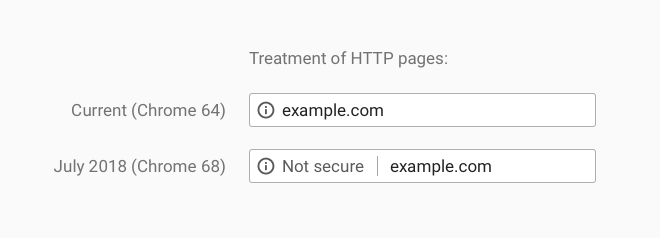
Хотите защитить поклонников своего сайта от воровства личных данных и выйти в «ТОП»? Обеспечьте неприкосновенность информации при помощи HTTPS, который сейчас установлен на каждом популярном ресурсе.
Hypertext Transport Protocol Secure (HTTPS) — расширение стандартного протокола для обеспечения более высокого уровня конфиденциальности и безопасности при обмене между пользователем и сайтом. При этом используется три основных уровня защиты:
- Аутентификация гарантирует попадание клиента именно в нужный ему интернет-магазин. Позволяет избежать атак посредника, тем самым увеличивая доверие юзеров.
- Шифрование для предотвращения перехвата. Благодаря ему интернет-вор не сумеет получить доступ к персональной информации или посмотреть действия пользователей на других страницах.
- Сохранность данных. Протокол всегда фиксирует намеренные и случайные изменения, а также искажения.
Стоит ли переходить на HTTPS — выбирать вам. На такой вопрос нет однозначного ответа, ведь переезд не является обязательной процедурой. Однако с учетом его возможностей и преимуществ многие вебмастера решаются на этот шаг и переводят свои сайты на соединение с шифрованием. Узнайте далее, почему так важно модернизировать проект, а также как сделать правильно и быстро.
Важно! В первую очередь переносить ресурс надо тем, где пользователи оставляют сверхважные (например, платежные) данные, которые могут перехватить мошенники. Защищенный протокол — это must have для уважающих себя онлайн-сервисов, банков, интернет-магазинов.
Что дает перенос сайта с HTTP на HTTPS?
Зашифрованный протокол обеспечивает целостность и надежную сохранности данных, он отвечает за информационную безопасность пользователей сайта. Это хорошее решение для специалистов по интернет-рекламе — потенциальные клиенты по умолчанию доверяют улучшенному соединению (тогда как отметка в браузере «небезопасный» отрицательно сказывается на трафике).
Более того, настройка HTTPS дает возможность сохранить и даже повысить позиции в выдаче. Поисковые системы Yandex и Google стремятся сделать все, чтобы пользователи чувствовали себя в Сети защищенными. Поэтому они отдают предпочтение именно безопасным ресурсам. Расширенный протокол является положительным фактором при сортировке сайтов.
В главном блоге для вебмастеров «Официальные новости о сайтах обхода и индексирования Google» говорится о том, что HTTPS — это тоже ранжирующий сигнал. Сейчас он обладает гораздо меньшим весом, чем качественный контент и авторитетные входящие ссылки. Но в ближайшем будущем действие фактора усилится, ведь Гугл решительно настроен изменить ситуацию с безопасностью в лучшую сторону.
К сведению! Согласно результатам исследования компании SearchMetrics была установлена статистическая взаимосвязь между установкой протокола и ТОП-позициями в поисковой выдаче Google. Если два года назад на первой странице находилось лишь 12% сайтов с HTTPS, то сейчас показатель вырос почти в четыре раза. SEO-гуру рекомендуют не оставаться на простом соединении, а срочно переходить на безопасный аналог. По их прогнозам, в скором времени наличие защищенного протокола будет иметь для поисковиков не меньшее значение, чем высокая скорость загрузки.
Что касается Яндекса, он также агитирует оптимизаторов переводить свои проекты на HTTPS, но делает это кнутом, а не пряником. Если Гугл поддерживает курс на новый протокол обещаниями в плане улучшения позиций, то его собрат предостерегает о больших и серьезных проблемах в случае неповиновения. Сервисы Яндекса осуществляют работу только по этому типу протоколу, вскоре доступ по HTTP будет для всех закрыт. Таким образом, переезд сайта на HTTPS превращается в действительно необходимую меру.
Недостатки перехода на безопасный протокол
Как и при любом серьезном изменении, настройка соединения с шифрованием требует временных и финансовых затрат на покупку SSL-сертификата. Чтобы не совершить грубых технических ошибок при настройке, нужны умения и опыт либо сильное желание разобраться во всех тонкостях.
Допускается непродолжительное проседание позиций в поисковых системах, соответственно, потеря доли трафика. Кроме того, существует вероятность замедления сайта и полное удаление публикуемых в плагинах отзывов. Все это придется исправлять в индивидуальном порядке.
В случае некорректного перехода на HTTPS часто возникают битые ссылки, смешанное содержимое mixed content и дубли страниц, если 301 редирект поставлен не везде, где нужно.
Однако главная сложность для вебмастера — именно снижение посещаемости примерно на 20%. Вам, наверное, интересно, как свести эту проблему на нет? Прочтите всю статью, и вы узнаете, как начать перенос сайта на HTTPS без потери позиций!
Пошаговая инструкция по переезду
Чтобы ваш сайт исправно функционировал, нужно провести подготовительную работу, а также внести изменения после перехода на шифрованный протокол. Перед владельцем ресурса стоят две основные задачи:
- Проверить, чтобы изображения, таблицы стилей и скрипты подгружались по HTTPS (иначе браузер не будет выдавать защищенный значок зеленого цвета).
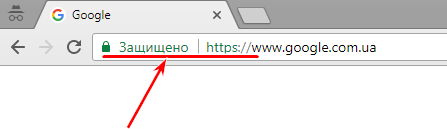
- Настроить редирект, чтобы читатели пользовались исключительно безопасным соединением.
Совет! Перед тем как устанавливать HTTPS и что-либо менять в проекте, обязательно создайте резервную копию базы данных и файлов.
Проверка поддержки SSL вашим хостингом
Многие хостеры позволяют быстро добавить полученный сертификат с помощью панели управления. Если не получается справиться своими силами, следует написать в саппорт или нанять на 30–60 минут хорошего программиста — он все сделает должным образом.
Нынешний провайдер не поддерживает SSL? Тогда, к сожалению, придется искать другой вариант.
Учтите: смена хостинга и переход сайта на HTTPS требуют перенаправления старого IP-адреса на новый.
Смена внутренних ссылок с абсолютных на относительные
Если на странице, загруженной через соединение с шифрованием, остались ссылки на доступные по HTTP проекты, браузер уведомляет юзеров об ухудшении защиты.Чтобы избежать проблемы разных протоколов, необходимо заменить полные ссылки относительными.
Линки вне зависимости от доменного имени:
- https://site.ru/content/ — абсолютная;
- /content/ — относительная.
Виды ссылок вне зависимости от протокола:
- https://site.ru/content/ — полная;
- //site.ru/content/ — относительная.
Владельцу ресурса требуется остановить выбор на последнем варианте — так вы исключите название протокола. Естественно, речь идет именно о внутренних линках, внешние ссылки исправлять не нужно.
Несмотря на возможность проводить такие изменения непосредственно в базе данных (SQL), удобней это сделать при помощи плагинов. Для WordPress это Velvet Blues Update URLs или HTTP / HTTPS Remover.
Исправление вложений медиа-контента
Подготовка к смене протокола подразумевает еще и работу с презентациями, видео и картинками — они должны открываться по защищенному соединению. Все адреса надо тоже перевести в относительные.
При загрузке файлов с внешних сайтов убедитесь, что они поддерживают HTTPS, в противном случае от сотрудничества лучше отказаться. YouTube, виджеты Facebook и VK, а также другие сервисы, разрешающие использовать свой контент, давно работают на расширенном протоколе. Поэтому с нахождением нужных изображений и видеофайлов проблем не будет.
Исправление подключений внешних скриптов
Проверьте и в случае необходимости откорректируйте урлы (измените абсолютные на относительные) во внешних скриптах.
Это касается непопулярных сервисов, в то время как востребованные инструменты функционируют по HTTPS. К ним относятся Google Analytics, Яндекс. Директ и Яндекс. Метрика, LiveInternet и разные JavaScript библиотеки.
Важно! В комментариях многих форумов SEO-специалисты рекомендуют новичкам применять технологию HSTS — тогда браузер станет запрашивать HTTPS-страницы, даже если пользователь введет в строке HTTP. Чтобы воспользоваться функцией, найдите веб-сервер с ее поддержкой. Однако учтите: включение HSTS усложняет процедуру отката.
Приобретение SSL-сертификата
Цифровой сертификат является стандартной технологией защиты в Сети, используемой для безаварийного соединения между ресурсом и браузером. Без него настройка HTTPS невозможна.
Для получения сертификата надо сделать запрос на его выпуск, предоставив ответы на ряд вопросов о компании и домене. После успешного завершения операции ваш сервер создаст публичный и приватный криптографический ключ. В сертификате хранится информация о владельце ресурса и центре сертификации, дате регистрации и сроке действия сертификата.
Как получить сертификат?
Центр сертификации — это организация, которая имеет право выдавать SSL-сертификаты на основе результатов проверки данных в CSR. В простых сертификатах играет роль лишь соответствие домена, в сложных и дорогостоящих осуществляется тщательное исследование самой фирмы.
Вы можете купить сертификат в специальном центре, например, в Comodo, Symantec, Thawte Consulting или Trustwave. Цены, указанные на reg.ru, стартуют от 1860 и заканчиваются 78 120 рублями при заказе на год. В зависимости от сложности SSL-сертификата время обработки заявки может составлять и несколько минут, и десять рабочих дней.
Хотите сэкономить? Тогда воспользуйтесь соответствующей услугой компании, в которой вы регистрировали доменное имя — сертификаты стоят дешевле за счет оптовых закупок с большими скидками. Еще одно преимущество — не придется добавлять несколько профилей и повторять оплату.
За получение цифрового сертификата необязательно платить деньги, можно сгенерировать бесплатный самоподписной аналог в самом веб-сервере. Данная опция установлена по умолчанию во многих панелях управления хостингом. Однако такой вариант хорош лишь для внутреннего пользования, публичным сайтам(особенно предоставляющим услуги) он не подходит. Все браузеры будут предупреждать юзеров о том, что ресурс не проверен.
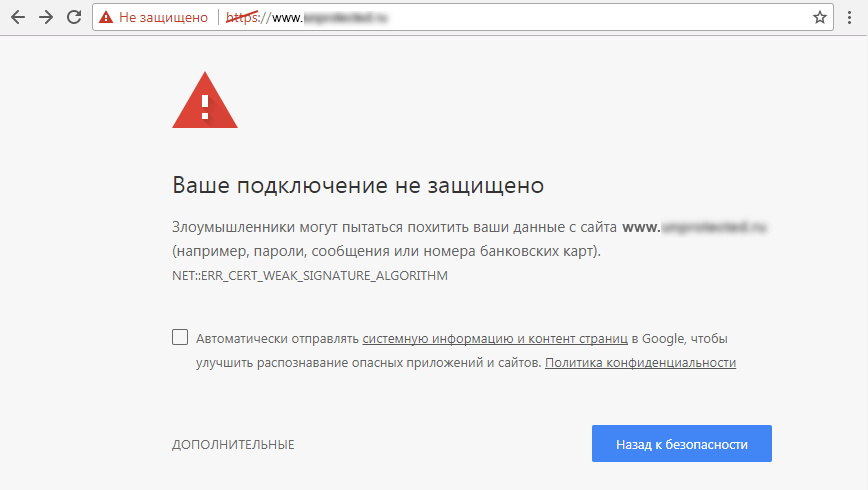
Виды цифровых сертификатов
- Сертификаты начального уровня предназначены для частных, физических и юридических лиц, которые ищут недорогое и быстрое в оформлении решение. От вебмастера требуется только подтверждение прав на домен без предоставления каких-либо дополнительных документов.
- SSL-сертификаты среднего уровня со сроком выдачи в течение недели могут зарегистрировать исключительно юридические лица. Он будет стоить немного дороже. В данном случае аттестационный центр проверяет документы компании, а после переезда на HTTPS браузер подсвечивает адрес сайта зеленым цветом как надежный.
- Цифровые сертификаты высокого уровня в дополнение к показателям предыдущего варианта позволяют использовать безопасное соединение даже на устаревших браузерах. Они работают как на главном домене, так и на поддоменах.
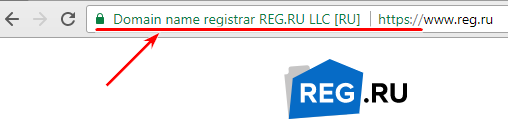
Выбирайте уровень SSL-сертификата по уровню контроля, исходя из особенностей своего проекта. Страховой фирме и платежной системе стоит отдать предпочтение варианту с расширенной проверкой, а сайт-визитка, развлекательный блог или новостной портал легко обойдется недорогим или вообще бесплатным цифровым сертификатом. Если на ресурсе хранится персональная информация пользователей и осуществляется прием заказов, выбирайте Organization Validated.
Теперь необходимо определиться с типом цифрового сертификата по числу доменов и поддоменов. Стандартный подойдет для защиты одного доменного имени, в случае использования поддоменов стоит приобрести групповой аналог. Нужен вариант сразу для нескольких независимых доменов — выбирайте мультидоменный сертификат.
На заметку! Если вы являетесь хозяином кириллического домена, ищите SSL-сертификат с IDN. Он точно будет работать с именами в зоне. РФ.
Настройка SSL на сервере и хостинге
Как установить HTTPS? Найдите раздел «Настройка SSL». Затем внесите информацию с сертификата из файлаимя сайта.crt в поле «SSL сертификат (.crt)». При наличии цепочки bundle либо ca-bundle, ее тоже надо добавить в упомянутое выше поле. В строке «SSL ключ (private key)» необходимо указать полученный вместе с цифровым сертификатом приватный ключ. Данный алгоритм работает при настройке сертификата, выданного центром сертификации.
Установка самописного или же автоматизированного варианта на многих хостингах проходит еще проще: нужно лишь заполнить форму или подать запрос, после чего нажать «Сохранить» (во втором случае «Установить»).
Как проверить корректность установки SSL?
В анализе корректности работы способен помочь бесплатный сервис SSL Shopper. Перейдите по ссылке на SSL Checker, затем впишите имя домена и нажмите на «Check SSL». После этого онлайн-служба даст оценку настройки безопасного соединения и предоставит рекомендации на основе выявленных проблем.
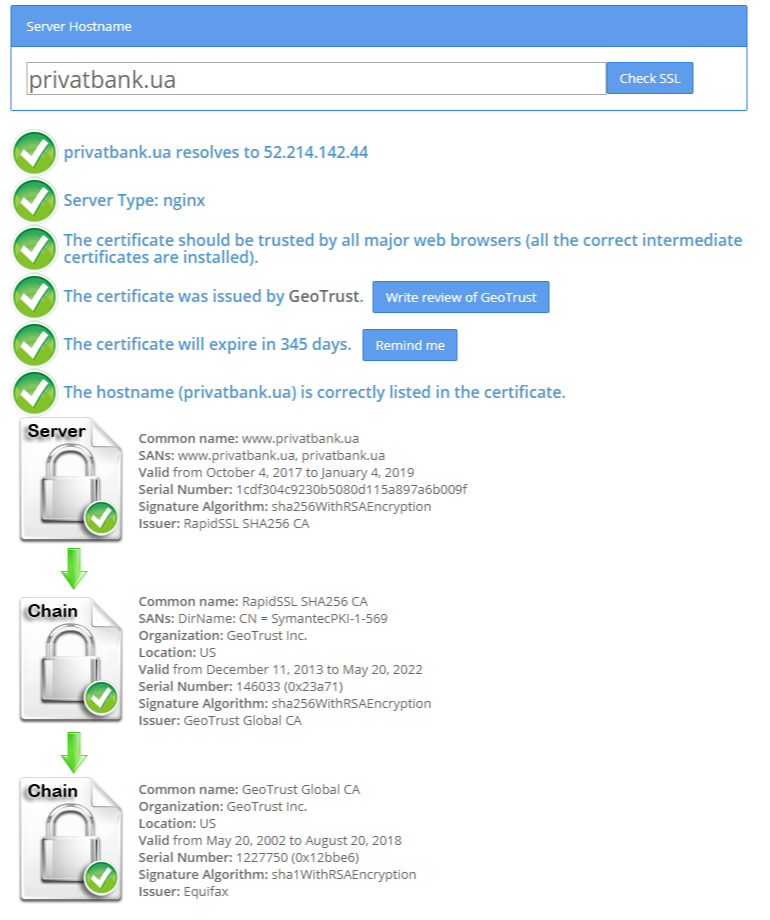
Если SSL Checker выявил проблемы с установкой корневого и промежуточного сертификата или с конфигурацией сервера, необходимо решить их в срочном порядке.
Если с сайтом все нормально, напротив каждого значения будут стоять зеленые галочки.
Проверка доступности сайта через HTTPS-протокол
Когда установите цифровой сертификат, удостоверьтесь, что ресурс доступен по адресу с http:// и https://. При выявлении проблемы, сразу ищите и устраняйте ее причину.
Увидели в желтом треугольнике надпись с восклицательным знаком? Значит, на сайте присутствует смешанный контент, то есть ссылки в тексте и на медиафайлы с HTTP. В таком случае попробуйте исправить ситуацию самостоятельно (путем изменения ссылок с абсолютных в относительные). Можно обратиться за помощью к провайдеру, предоставляющему вам SSL-сертификат.
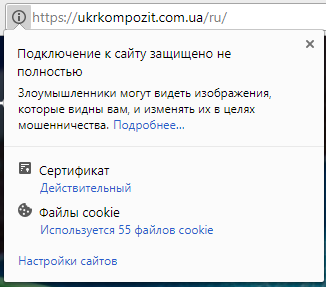
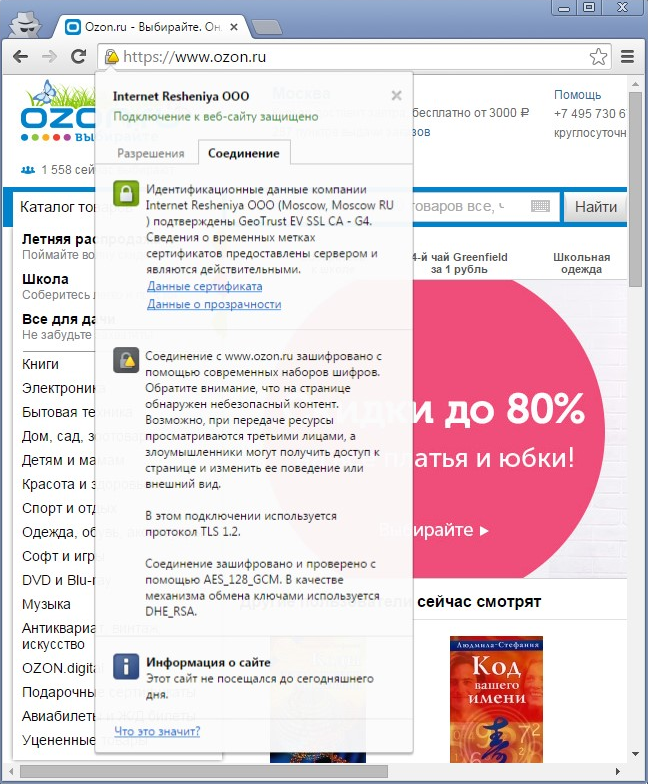
Настройка сайта после переезда
Теперь самое время заняться настройкой самого проекта без просадки трафика. Вот ключевые рекомендации оптимизаторов по этому поводу:
- Сделайте перенос сайта с HTTP на HTTPS многоэтапным — сначала модернизируйте часть страниц с редко обновляющимся и не зависящим от разных событий содержимым. Затем проверьте индексирование, изменения в статистике. После чего частями перенесите оставшийся контент.
- При переезде с корректировкой url запустите ресурс в тестовом режиме.
- Запланируйте переход на время, когда мало посетителей. Особенно если посещаемость сайта зависит от поры годы либо дня недели.
Исправление переадресации: HOST и 301 редирект
Существует два способа: при изменении адреса можно установить перенаправление с помощью файла дополнительной конфигурации .htaccess, 301 редирект или директивы HOST.
Если вы отдали предпочтение первому варианту, откройте файл дополнительной конфигурации .htaccess любым текстовым редактором и добавьте в него следующее:
RewriteCond %{SERVER_PORT} !^443 $RewriteRule ^(.*)$ https://site.ru/$1 [R=301,L]
При установке серверного перенаправления требуется четкая последовательность действий, кроме того, нужно проверить работоспособность ресурса после настройки. Возьмите на вооружение информацию: переезд происходит не сразу, иногда придется ждать несколько недель. Есть вероятность выпадения страниц из индекса и обнуления ТИЦа с дальнейшим восстановлением после склейки зеркал.
Чтобы не терять драгоценное время, используйте директиву HOST в файле robots.txt. Внесите в этот документ из корневой папки следующую строку:
host: https://имя вашего сайта
Не забудьте обозначить основное зеркало с безаварийным протоколом в инструменте вебмастера — как перенести сайт на HTTPS в Яндекс, вы узнаете чуть позже.
Настройка нового sitemap.xml
Файл robots.txt обязан включать в себя новый путь к карте сайта с безопасным протоколом. Все страницы в sitemap.xml должны быть с HTTPS.
Проверка rel=«canonical»
Данный тег помогает исключить дубликаты, а еще он отвечает за правильную концентрацию ссылочного веса. Атрибут создается одинаково для каждой CMS: в коде страницы (блок HEAD).
В случае его использования проследите за тем, чтобы канонический адрес был с указанием защищенного соединения. Если страницы останутся с HTTP, это может серьезно навредить ресурсу.
Проверка rel=«alternate»
Представленный тег дает возможность улучшить ранжирование путем оповещения поисковых систем о мультиязычности сайта. Ваша задача — проверить, чтобы ссылки на языковые версии поддерживали HTTPS.
Проверка внутренней перелинковки
Все внутренние ссылки обязаны учитывать новый протокол. Если вам принадлежит небольшой статический проект, работы будет немного — придется лишь обновить пару файлов, прописывая HTTPS вручную. Для сайтов на движке надо исправлять формат линков в настройках шаблона и движка, а возможно еще и в базе данных.Следующий шаг — проверка: все ли шрифты, изображения, ссылки, скрипты и стили CSS грузятся по обновленному адресу.
Обратите внимание! Каждая CMS имеет свои особенности. На Joomla проблемы с переездом случаются крайне редко. Здесь нужно всего лишь включить протокол SSL в. общих настройках, затем сохраниться, очистить кэш сайта и браузера. А вот на WordPress требуется смена внутренних ссылок с абсолютных на относительные.
Проверка работы изображений и скриптов
Картинки и внешние скрипты обязаны исправно работать через безопасный протокол. При обнаружении проблемных участков лучше установить их на сервер — так они 100% будут загружаться по HTTPS.
Действия выполнены, а браузер все равно не спешит называть соединение защищенным? Обычно это связано со скриптами, которые идут от страниц. Замените урлы на относительные без протокола, а затем проверьте коды ответов, редиректы и 404 страницы.
Настройка оповещения поисковых систем
Как перенести сайт на HTTPS в Google без потери трафика? Конечно же, сообщить поисковикам о проделанных вами действиях с помощью панели вебмастеров:
- Добавляем обе версии проекта в Яндекс. Вебмастер, уведомляя в разделе «Переезд сайта» предпочтительный протокол. Ожидаем склейку и уведомление о смене основного зеркала. В конце проверяем корректность отображаемого региона и отключаем поддержку HTTP-ссылок в настройках.
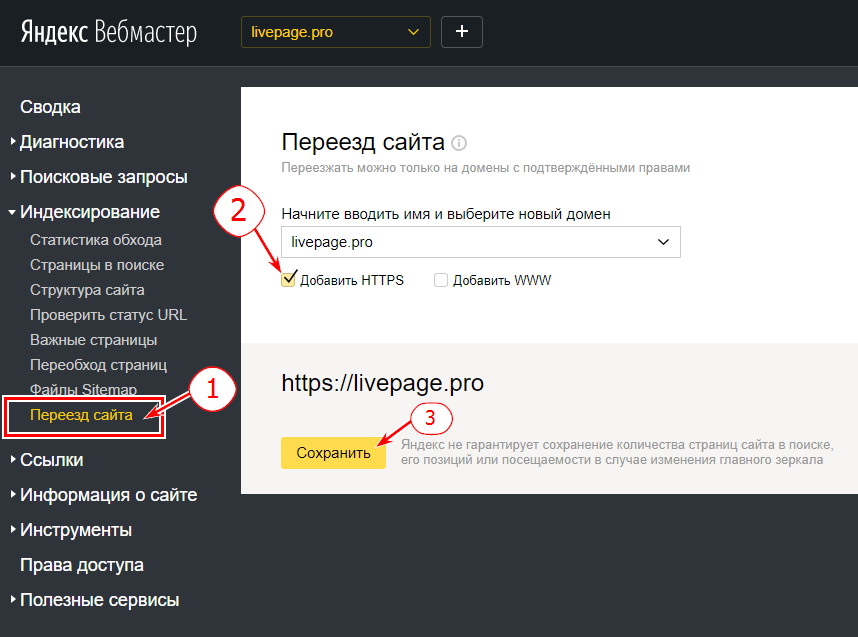
- Заносим сайт с защищенным соединением в Google Search Console с подтверждением прав. При обнаружении Гуглом безопасного протокола робот автоматически заменяет контент с HTTP на HTTPS по мере переиндексации. Непременно проверьте корректировку в геотаргетинге, параметрах url и других разделах.
- С Google Analytics все просто: необходимо изменить протокол в строке URL по умолчанию (Аккаунт / Ресурс / Настройки ресурса).
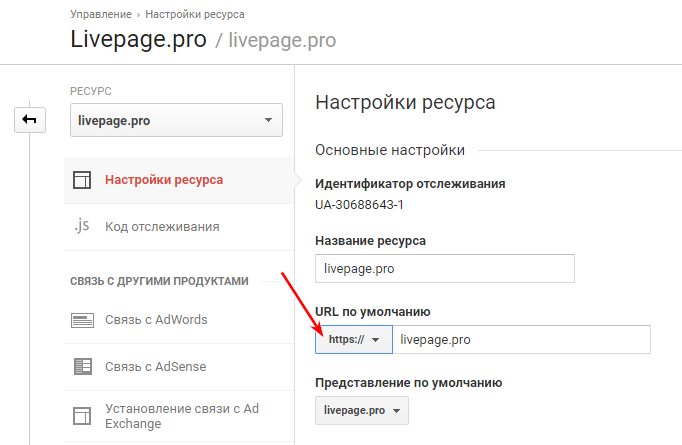
Также изменить протокол в строке URL веб-сайта в настройках представлений.
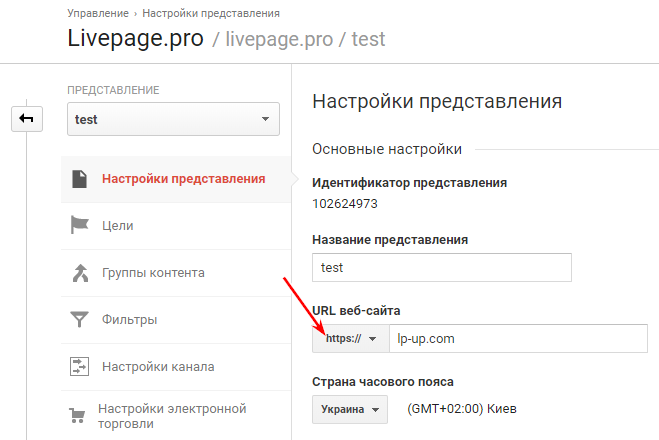
Сам код Google аналитики и Яндекс Метрики переустанавливать не нужно!
Проверка корректности перенаправления
В конце необходимо тщательно изучить каждую переиндексацию, просканировав сайт спайдером (к примеру Screaming Frog SEO Spider).
Не будет лишним еще раз проверить внутренние ссылки, редиректы, канонические и альтернативные линки. Все найденные ошибки должны быть исправлены в кратчайшие сроки.
Как узнать, что сайт полностью переехал на HTTPS?
В уведомлениях Яндекс. Вебмастера отобразится сообщение о признании главным зеркалом домена с защищенным протоколом.

В заключение
Не откладывайте переход на безопасный обмен данными до лучших времен, ведь в таком случае они точно не настанут: вы дождетесь лишь проседания позиций и снижения доверия своей ЦА.
Воспользуйтесь нашими рекомендациями — и ваш сайт ждет успех. Желаем удачи в повышении конверсии и безопасности проектов!
У вашего сайта много трафика и вы боитесь его потерять при переезде? Напишите нам и мы поможем провести грамотный переход с минимумом потерь по трафику.
livepage.pro